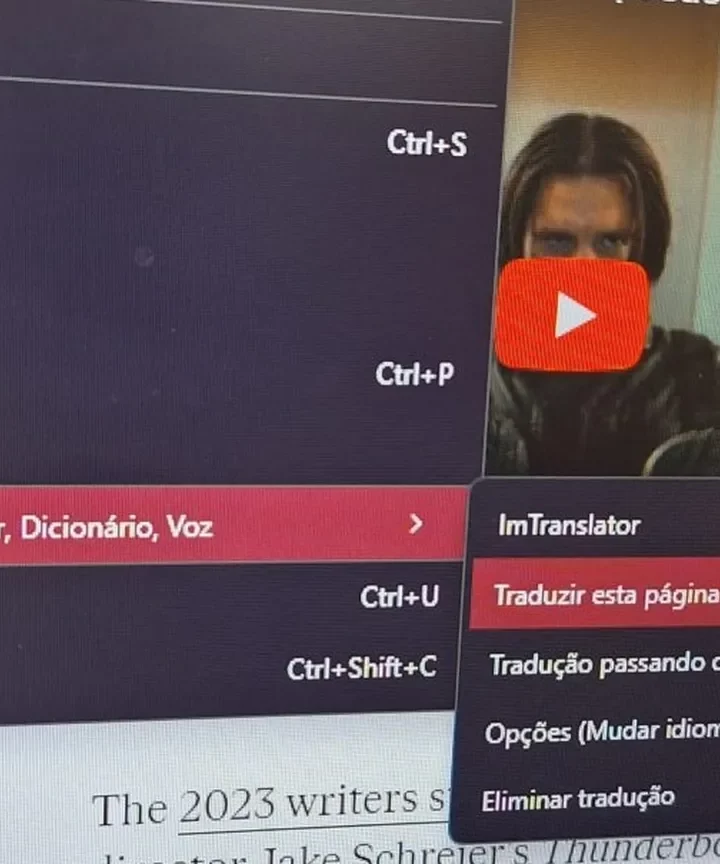
Como traduzir uma página no Opera ou Opera GX
Traduzir uma página no Opera GX ou Opera padrão permite que você leia sites da web em qualquer idioma, sem precisar trocar de aba ou abrir outro site Você pode traduzir páginas no Opera GX e Opera padrão usando a extensão Google Tradutor para o navegador. A ferramenta permite alterar o idioma de qualquer site
Traduzir uma página no Opera GX ou Opera padrão permite que você leia sites da web em qualquer idioma, sem precisar trocar de aba ou abrir outro site
Você pode traduzir páginas no Opera GX e Opera padrão usando a extensão Google Tradutor para o navegador. A ferramenta permite alterar o idioma de qualquer site para a língua escolhida pelo usuário.
Para isso, é necessário instalar a extensão no navegador a partir do Opera Addons. Em seguida, ao acessar uma página em outro idioma, basta usar o botão direito do mouse para acessar a ferramenta de tradução.
A seguir, veja o passo a passo para instalar a extensão e como traduzir páginas no Opera GX e Opera padrão.
Abra o Opera GX ou Opera padrão no seu PC e acesse o menu do navegador ao clicar no ícone no canto superior esquerdo da janela. Então, selecione a opção “Extensões” e, depois, “Obter extensões”.
Clique no campo de pesquisa da página Opera Addons, no canto direito do site, e pesquise pela extensão “Google Translate” do Opera.
Importante: há várias extensões com nomes semelhantes. Tenha cuidado ao selecionar a ferramenta correta.
Clique na opção “Adicionar ao Opera” para instalar a extensão no navegador do seu PC.
Quando quiser traduzir um site no Opera GX, clique com o botão direito do mouse em qualquer parte da página. Então, selecione a opção “InTranslator” e clique em “Traduzir esta página” para alterar todo o conteúdo para o idioma escolhido.
Sim, o Opera GX para celulares tem um recurso de tradução integrado que permite traduzir páginas diretamente do navegador. Para isso, basta abrir o menu do browser mobile quando estiver visitando uma página em outro idioma.
Infelizmente, a versão padrão do Opera não oferece essa função de forma nativa nos celulares. Bem como, o app não permite a instalação de extensões que auxiliem na tradução de páginas.
Nesse caso, você pode usar o Google Tradutor no celular para traduzir qualquer informação em sites. Além de conteúdos de páginas da internet, o app pode traduzir conversas de voz e textos em imagens.
Não, o Opera e o Opera GX não possuem o recurso para configurar a tradução de páginas automaticamente. É preciso adicionar a extensão no Opera, como o Google Tradutor, para usar a ferramenta para traduzir as páginas individualmente sempre que precisar.
Vale dizer que a extensão pode memorizar suas preferências de tradução. Ao visitar uma página que você já traduziu, os conteúdos podem ser carregados automaticamente no idioma traduzido. Então, você pode desabilitar a função para ver a página na língua original.
Não, a extensão do Google Tradutor para os navegadores Opera no PC não tem um atalho ou comando para traduzir a página. Você deve usar o mouse para acionar a ferramenta de tradução dos sites.
Sim, é possível traduzir apenas trechos específicos de uma página no navegador Opera. Basta selecionar o texto que deseja traduzir, clicar com o botão direito do mouse e escolher a opção de tradução da extensão do Google Tradutor.
Não, a extensão de tradução do Opera não funciona offline. Isso ocorre porque a ferramenta precisa de uma conexão com a internet para processar as informações e realizar a tradução.
Uma alternativa é usar o Google Tradutor offline no celular para traduzir os conteúdos exibidos no site ao digitar ou usar a ferramenta Google Lens. É importante dizer que para usar o aplicativo de tradução offline é necessário baixar o pacote do idioma.
Sim, é possível voltar a página para o idioma original no Opera ao desativar a extensão. Para isso, basta clicar no botão “Mostrar Original”, embaixo da barra de endereço no browser. Assim, os textos voltarão a ser exibidos na língua em que foram escritos originalmente.
Receba mais posts do TB
Tá faltando software no mundo?
Compartilhe
© Mobilon Mídia 2005 – 2025.
{{ excerpt | truncatewords: 35 }}
Gostou deste story?
Aproveite para compartilhar clicando no botão acima!
Visite nosso site e veja todos os outros artigos disponíveis!